« Utenti, gruppi e permessi
Imposta banner »
Imposta menu
Questa sezione è una delle più potenti di Web Portal Now, ma questa potenza si paga un po' in termini di complessità.
L'interfaccia è studiata nei minimi dettagli per consentire di ottenere grossi risultati con sforzi minimi, ma è necessario un breve periodo di adattamento per imparare ad usarla.
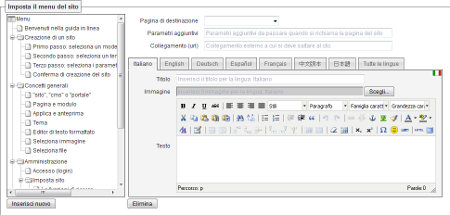 Innanzitutto la schermata è divisa in due parti: sulla sinistra compare il menu con tutte le sue voci, mentre sulla destra compaiono i dati relativi alla voce attualmente attiva del menu (evidenziata in grassetto e circondata da un tratteggio).
Innanzitutto la schermata è divisa in due parti: sulla sinistra compare il menu con tutte le sue voci, mentre sulla destra compaiono i dati relativi alla voce attualmente attiva del menu (evidenziata in grassetto e circondata da un tratteggio).
Partiamo con l'analizzare i dati sulla destra: in alto si imposta il collegamento (link) a cui saltare quando si seleziona questa voce di menu: se si tratta di un collegamento interno al sito è possibile utilizzare la lista delle pagine di destinazione con eventuali parametri, mentre se si tratta di collegamenti esterni al sito si utilizzerà il collegamento (link).
Sotto si indica il contenuto della voce di menu: titolo, immagine e testo formattato per le varie lingue del sito. Il modo in cui questi contenuti vengono visualizzati, come al solito, dipende dal tema.
Ora parliamo del menu sulla sinistra. Per prima cosa occorre dire che il menu per Web Portal Now non è necessariamente solo una lista di voci, tutte dello stesso livello, ma può essere organizzato con una struttura più o meno "gerarchica" come quella del menu di questa stessa guida in linea. Questo struttura gerarchica può essere assimilata ad un albero genealogico in cui da uno o più antenati si scende di generazione in generazione vedendo i vari figli e fratelli fino ad arrivare ai più giovani.
Per impostare una singola voce già presente nel menu, è sufficiente fare clic sulla voce stessa in modo che la parte destra della schermata ne mostri i dati modificabili, se invece si vuole fare una qualche modifica al menu stesso per aggiungere o eliminare voci si possono utilizzare i pulsanti "Inserisci nuovo" o "Elimina".
Per spostare una voce del menu nella posizione desiderata, è possibile trascinarla dove desiderato: si fa click con il tasto sinistro del mouse e lo si mantiene premuto, quindi si sposta il mouse per spostare la voce di menu selezionata: alcune icone aiutano a vedere la posizione in cui la voce andrà a collocarsi appena verrà rilasciato il tasto del mouse.
E' possibile anche inserire una voce di menu direttamente come figlia di un'altra o eliminare direttamente una voce di menu, per farlo occorre fare click con il tasto destro del mouse su una voce di menu: comparirà un piccolo menu contestuale con questi comandi:
- "Inserisci nodo come ultimo figlio": che inserisci un nuovo nodo come "figlio" del nodo su cui si è aperto il menu, ovvero a un livello gerarchico inferiore;
- "Elimina questo nodo": che elimina il nodo su cui si è aperto il menu.
Come in quasi tutte le maschere di amministrazione è possibile applicare le modifiche, visualizzarne un'anteprima o annullare tutte le modifiche. Il modo in cui il menu sarà mostrato nel sito, dipende, indovina... dal tema!
